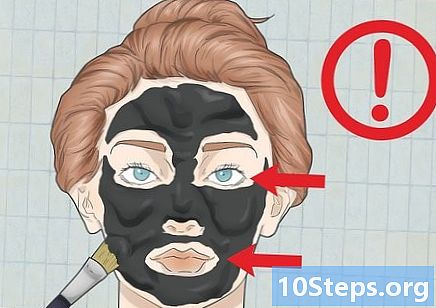Tác Giả:
Florence Bailey
Ngày Sáng TạO:
27 Hành Khúc 2021
CậP NhậT Ngày Tháng:
17 Có Thể 2024
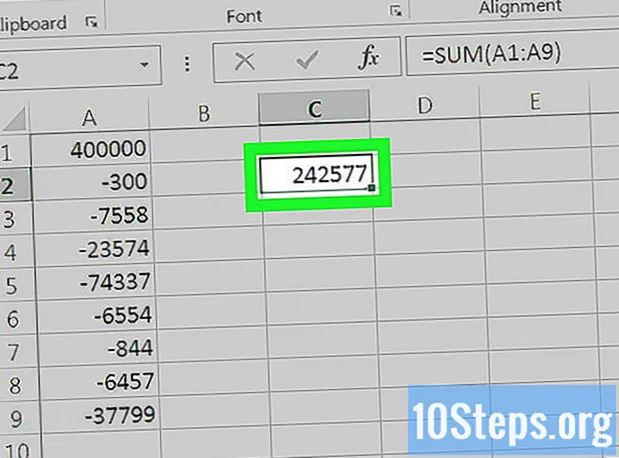
NộI Dung
Bài viết này sẽ hướng dẫn bạn cách thực hiện một phép trừ trong một hoặc nhiều ô Excel.
Các bước
Phương pháp 1/3: Trừ giá trị ô
Mở Excel. Nó có một biểu tượng màu xanh lá cây với một "X" bên trong.
- Nếu bạn muốn sử dụng một tài liệu hiện có, hãy nhấp đúp vào nó.

Bấm Sổ làm việc trống (Windows) hoặc Sổ làm việc Excel (Mac). Tùy chọn này nằm ở phía trên bên trái của cửa sổ "Model".
Nhập thông tin chi tiết của bạn nếu cần. Để thực hiện việc này, hãy nhấp vào một ô, nhập một số và bấm phím ↵ Nhập hoặc là ⏎ Trở lại.

Bấm vào một ô trống. Nó sẽ được chọn.
Nhập "=" vào ô. Bạn không cần phải sử dụng dấu ngoặc kép. Trong Excel, bạn phải nhập dấu bằng trước khi nhập công thức.

Nhập tên ô. Bạn phải nhập tên ô có giá trị mà bạn muốn trừ khỏi giá trị của ô khác.- Ví dụ: gõ "C1" để chọn số ô C1.
gõ nó - trong phòng giam. Dấu hiệu này sẽ xuất hiện ngay sau khi nhập số.
Nhập tên của ô khác. Bạn phải nhập tên của ô có giá trị mà bạn muốn trừ khỏi ô đầu tiên.
- Có thể lặp lại quá trình này với nhiều ô, chẳng hạn như "C1-A1-B2".
cắm chìa khóa ↵ Nhập hoặc là ⏎ Trở lại. Làm như vậy sẽ tính toán công thức được nhập vào ô và thay thế nó bằng giá trị kết quả.
- Bạn có thể nhấp vào nó để xem công thức gốc trong thanh văn bản ngay phía trên dòng chữ cái.
Phương pháp 2/3: Trừ trong một ô
Mở Excel. Nó có một biểu tượng màu xanh lá cây với một "X" bên trong.
Bấm Sổ làm việc trống (Windows) hoặc Sổ làm việc Excel (Mac). Tùy chọn này nằm ở phía trên bên trái của cửa sổ "Model".
Bấm vào một ô. Trừ khi bạn định tạo dữ liệu bằng sổ làm việc này, ô đã chọn không quan trọng.
Nhập "=" vào ô. Bạn không cần phải sử dụng dấu ngoặc kép. Làm như vậy sẽ thiết lập công thức trong ô.
Nhập một số bạn muốn trừ. Nó sẽ xuất hiện trong ô đã chọn, bên phải dấu "=".
- Ví dụ: đối với ngân sách, bạn có thể nhập tiền lương của mình vào ô đó.
gõ nó - trong phòng giam. Dấu hiệu này sẽ xuất hiện ngay sau khi nhập số.
- Nếu bạn quyết định trừ nhiều số (chẳng hạn như X-Y-Z), hãy lặp lại Bước này sau mỗi số tiếp theo, trừ số cuối cùng.
Nhập số bạn muốn trừ từ số đầu tiên.
- Nếu bạn đang tính toán ngân sách, bạn có thể nhập một khoản chi phí vào ô đó.
cắm chìa khóa ↵ Nhập hoặc là ⏎ Trở lại. Làm như vậy sẽ tính toán công thức được nhập vào ô và thay thế nó bằng giá trị kết quả.
- Bạn có thể nhấp vào nó để xem công thức gốc trong thanh văn bản ngay phía trên dòng chữ cái.
Phương pháp 3/3: Trừ một cột
Mở Excel. Nó có một biểu tượng màu xanh lá cây với một "X" bên trong.
- Nếu bạn muốn sử dụng một tài liệu hiện có, hãy nhấp đúp vào nó.
Bấm Sổ làm việc trống (Windows) hoặc Sổ làm việc Excel (Mac). Tùy chọn này nằm ở phía trên bên trái của cửa sổ "Model".
Bấm vào một ô trống. Ô sẽ được chọn.
Nhập số chính. Đây phải là số mà phần còn lại của cột sẽ được chọn.
- Ví dụ: bạn có thể nhập thu nhập hàng năm của mình.
Nhập bất kỳ phép trừ nào vào các ô bên dưới. Để thực hiện việc này, hãy nhập phiên bản âm của số bạn muốn trừ (ví dụ: nếu bạn muốn trừ 300, hãy nhập -300),
- Nhập một phép trừ cho mỗi ô.
- Mỗi số được nhập phải cùng cột với số chính.
- Đối với ví dụ về tiền lương, bạn có thể nhập "-" theo sau là chi phí cho mỗi ô.
Bấm vào một ô trống. Lần này, ô không phải ở cùng cột với số chính.
Nhập "=" vào ô. Bạn không cần phải sử dụng dấu ngoặc kép. Làm như vậy sẽ thiết lập công thức trong ô.
gõ nó TỔNG trong phòng giam. Lệnh "SUM" được sử dụng để tổng hợp các mục.
- Không có lệnh trừ chính thức, đó là lý do tại sao bạn nhập các số ở dạng âm.
gõ nó (CellName: Tên CellName) sau TỔNG. Lệnh này thêm các ô trong một cột từ giá trị của ô đầu tiên đến giá trị của ô cuối cùng.
- Ví dụ, nếu ô K1 là số chính và ô cuối cùng trong cột có dữ liệu là K10, gõ "(K1: K10)".
cắm chìa khóa ↵ Nhập hoặc là ⏎ Trở lại. Làm như vậy sẽ thực thi công thức trong ô đã chọn, thay thế nó bằng giá trị tổng cuối cùng.
Lời khuyên
- Bạn cũng có thể sử dụng Excel để thêm số.
Cảnh báo
- Nếu bạn không nhập "=" vào ô trước khi nhập công thức, phép tính sẽ không xảy ra.